MailBar中文版是一款专门用于定时关机的软件。MailBar最新版支持定时关机功能。在设置窗口中选中该功能,然后调整时间即可。在休眠或待机状态下本功能仍然有效。MailBar中文版还可以自行添加常用软件或文档的快捷方式。添加后将出现在右键菜单中。同时支持快速隐藏窗口程序及右下角图标。
-
0.97.4 官方版查看
-
2.3 官方版查看
-
0.41 最新版查看
-
5.1 官方版查看
-
官方版查看
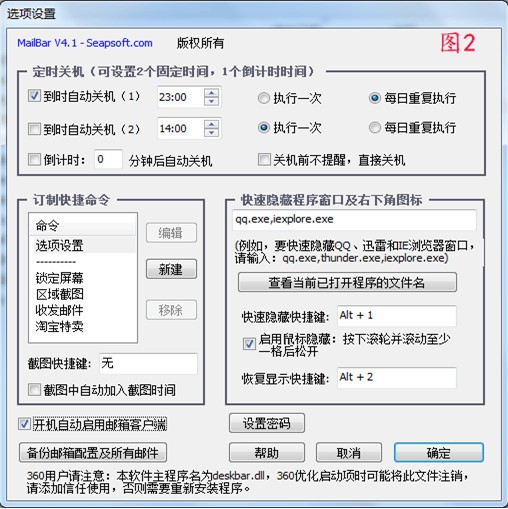
MailBar基本简介
MailBar是一款小巧实用的工具软件,集成定时关机、截图、邮件收发及提醒、快速隐藏窗口、锁定屏幕等实用功能。不仅可以截取静态屏幕图像,还可以截取视频图像。可随意调整截图的范围、大小,动态显示截图的像素大小和位置。 既可以将截图存到剪贴板,也可以另存为bmp、png、jpg或gif格式的图像文件。支持加入截图时间及截图修改。
MailBar使用方法
1、用鼠标右键单击小房子图标,可执行锁屏、截图、收发邮件等功能,或打开【选项设置】窗口设置定时关机、快速隐藏窗口等功能,左键单击图标则会打开浏览器主页,根据前期用户的反馈,相信您很快会习惯并喜欢这种新的打开主页的方式。
MailBar功能介绍
定时关机功能。在设置窗口中选中该功能,然后调整时间即可。在休眠或待机状态下本功能仍然有效。(以倒计时定时不支持休眠或待机)
定制快捷命令。可自行添加常用软件或文档的快捷方式。添加后将出现在右键菜单中。
快速隐藏窗口程序及右下角图标。按下快捷键后,指定程序的窗口及系统图标将立刻被隐藏。例如若按上图设置,当QQ运行时,按下鼠标滚轮并滚动一下即可隐藏QQ。如果您不知道要隐藏程序的文件名是什么,可以先打开该程序,然后点击图示中“查看当前已打开程序的文件名”,然后复制并粘贴其文件名。
开机自动启动邮箱客户端。当您决定使用并已经配置完邮箱客户端时,请选中该项,否则无法实现新邮件自动查收及提醒。
MailBar安装步骤
1.在pc下载网下载MailBar最新版软件包
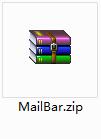
2.解压MailBar软件,运行文件
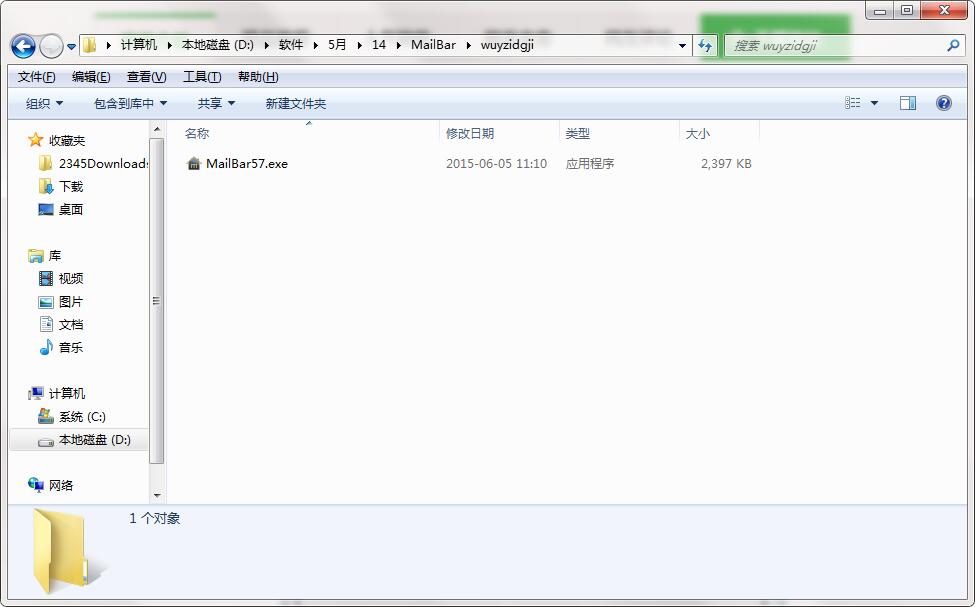
3.双击打开,进入MailBar软件界面,点击下一步
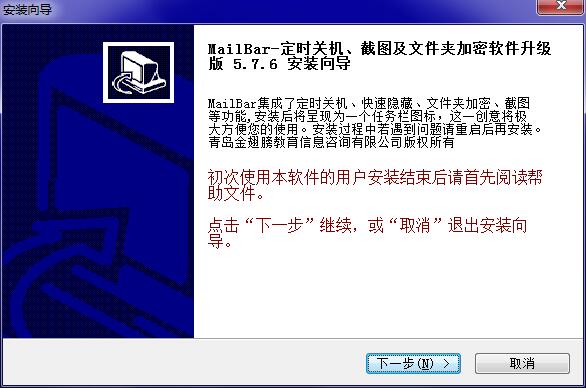
4. 选择目的地位置,软件将被安装到以下列出的文件夹中,要选择不同位置,建入新的路径,点击下一步
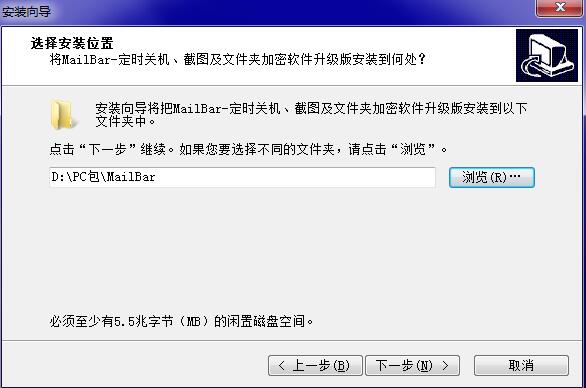
5.选择一个附加任务,选择在安装软件时运行的附加任务,然后单击下一步

6.软件安装完成,点击进入即可
MailBar更新日志:
1.修正了其它bug;
2.优化了软件的兼容性。


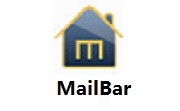

 抖音电脑版
抖音电脑版
 Flash中心
Flash中心
 鲁大师
鲁大师
 photoshop cs6
photoshop cs6
 QQ浏览器
QQ浏览器
 百度一下
百度一下
 驱动精灵
驱动精灵
 360浏览器
360浏览器
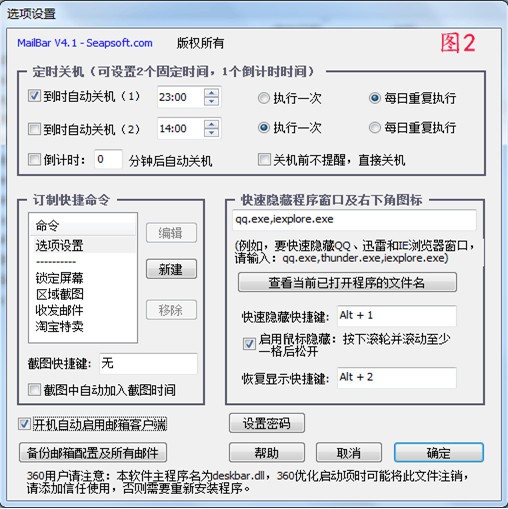
 金舟多聊
金舟多聊
 Google Chrome
Google Chrome
 风喵加速器
风喵加速器
 铃声多多
铃声多多
 网易UU网游加速器
网易UU网游加速器
 雷神加速器
雷神加速器
 爱奇艺影音
爱奇艺影音
 360免费wifi
360免费wifi
 360安全浏览器
360安全浏览器
 百度云盘
百度云盘
 Xmanager
Xmanager
 2345加速浏览器
2345加速浏览器
 极速浏览器
极速浏览器
 FinePrint(虚拟打印机)
FinePrint(虚拟打印机)
 360浏览器
360浏览器
 XShell2021
XShell2021
 360安全卫士国际版
360安全卫士国际版
 迅雷精简版
迅雷精简版





























